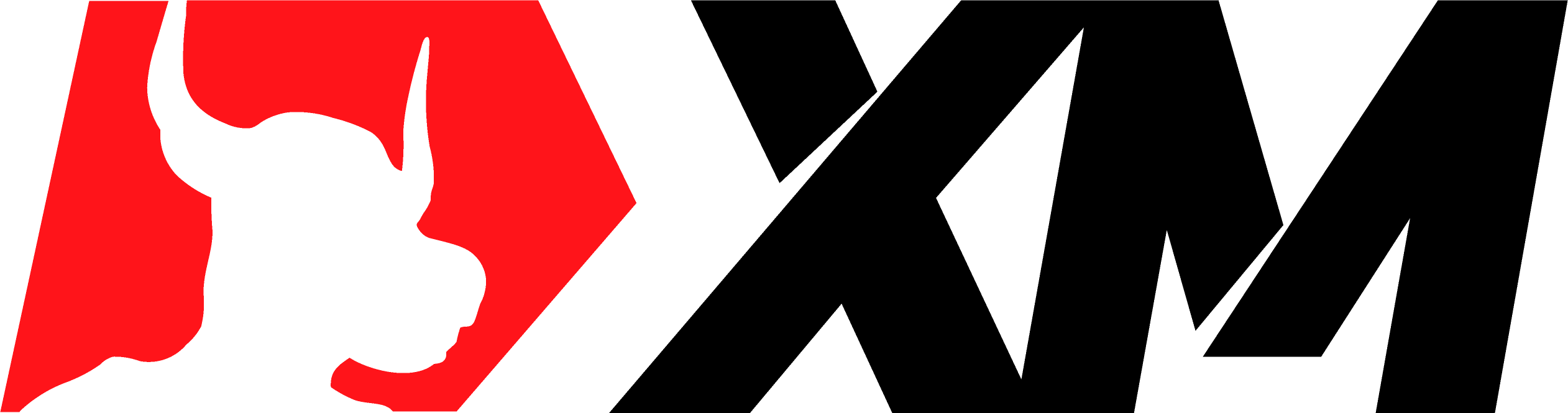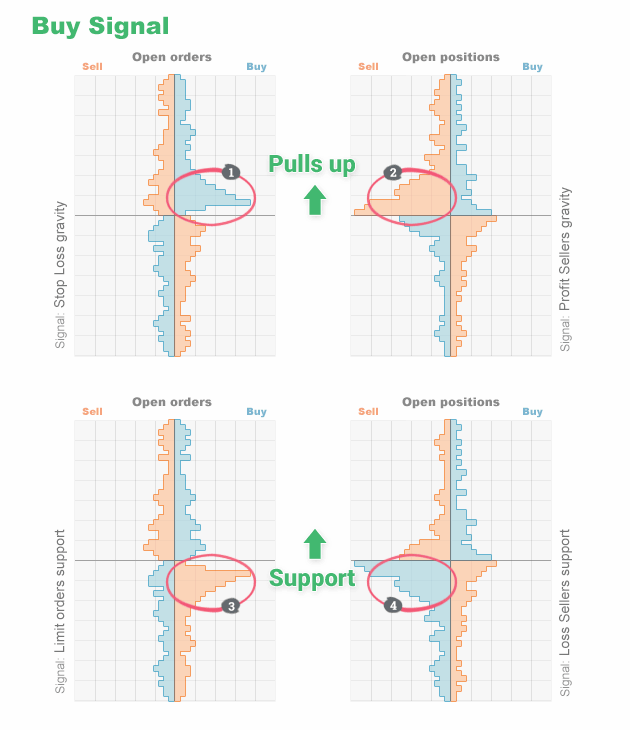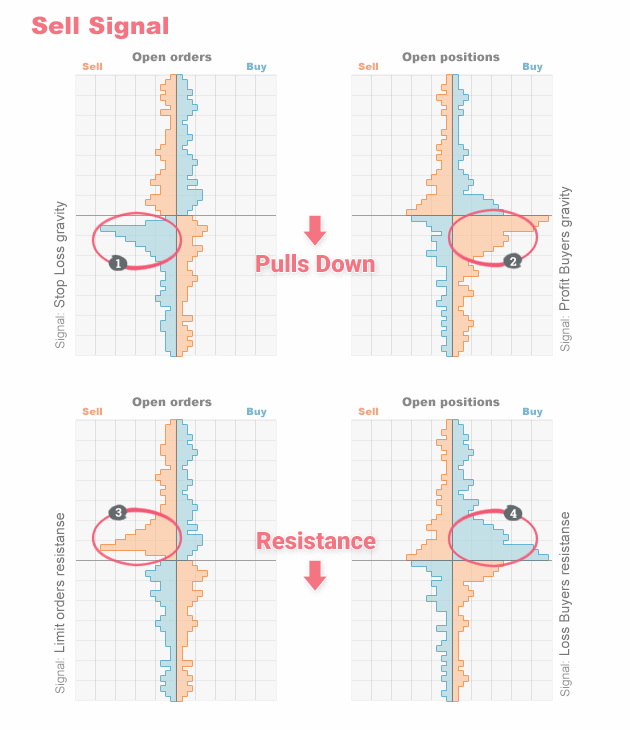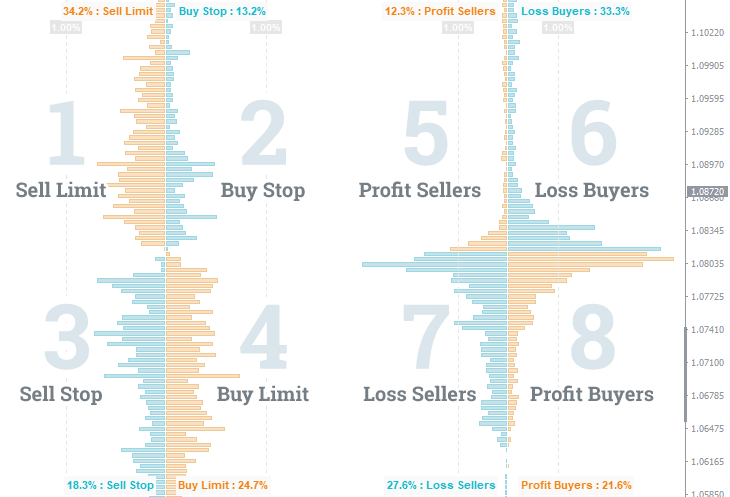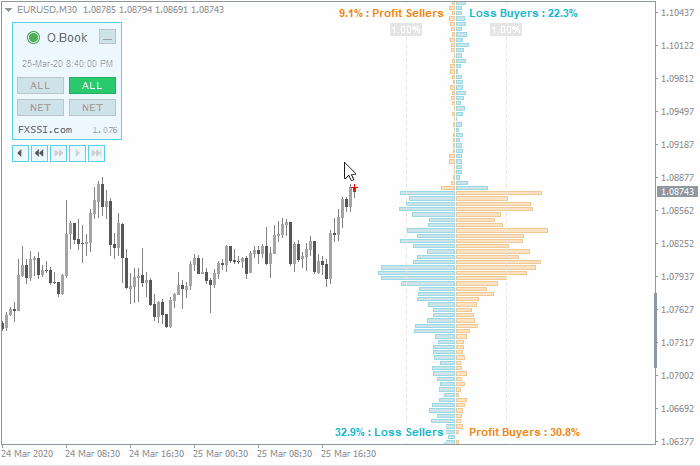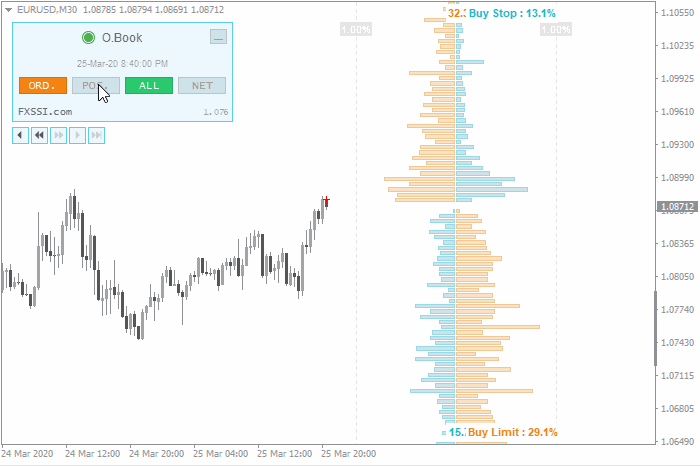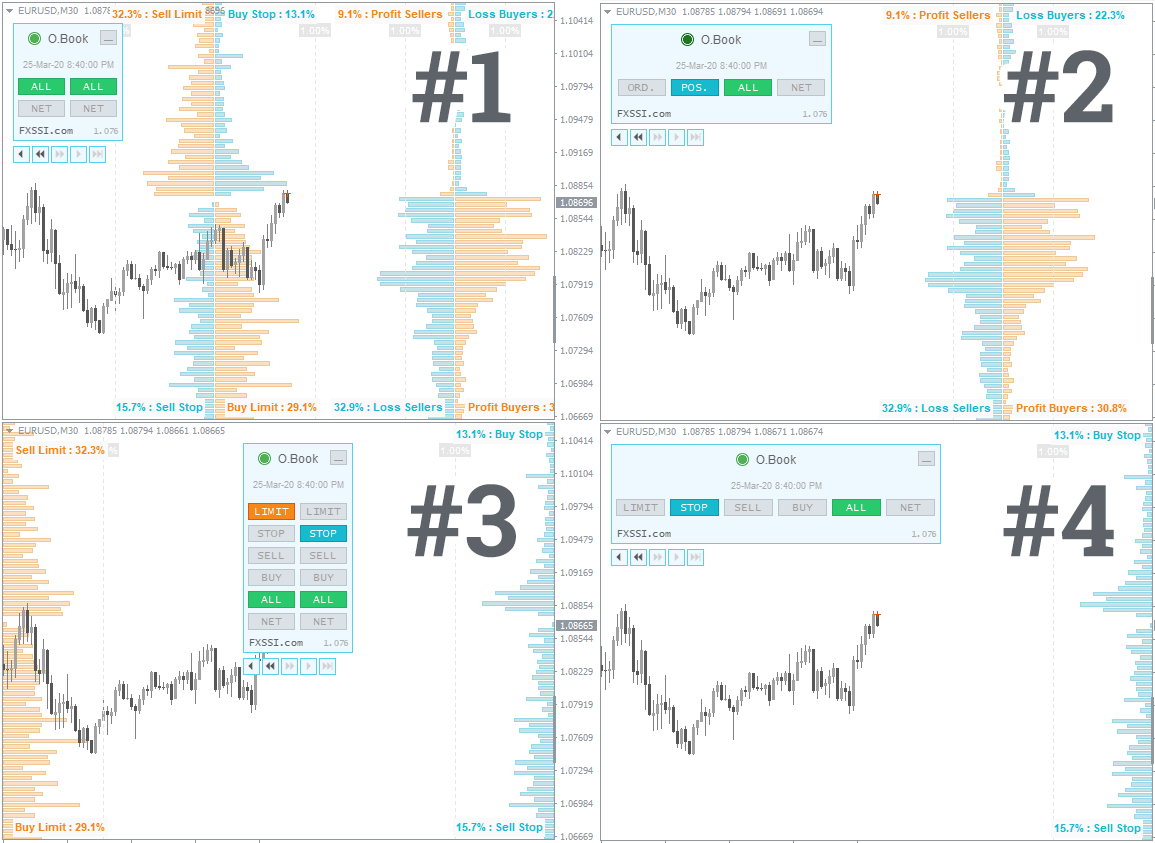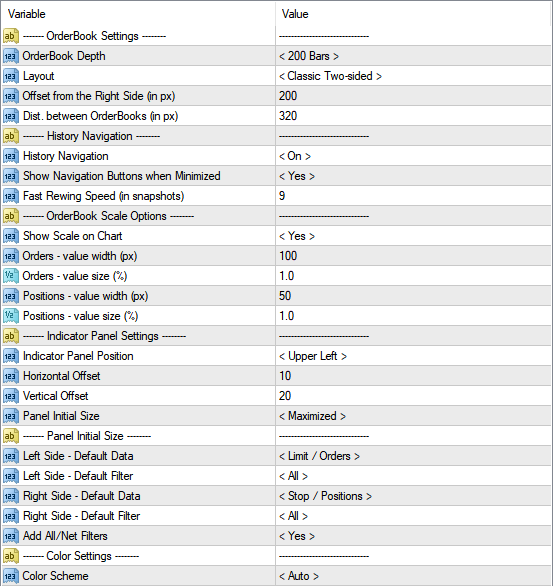FXSSI.OrderBook
FXSSI.OrderBook Ekran Görüntüleri (8)
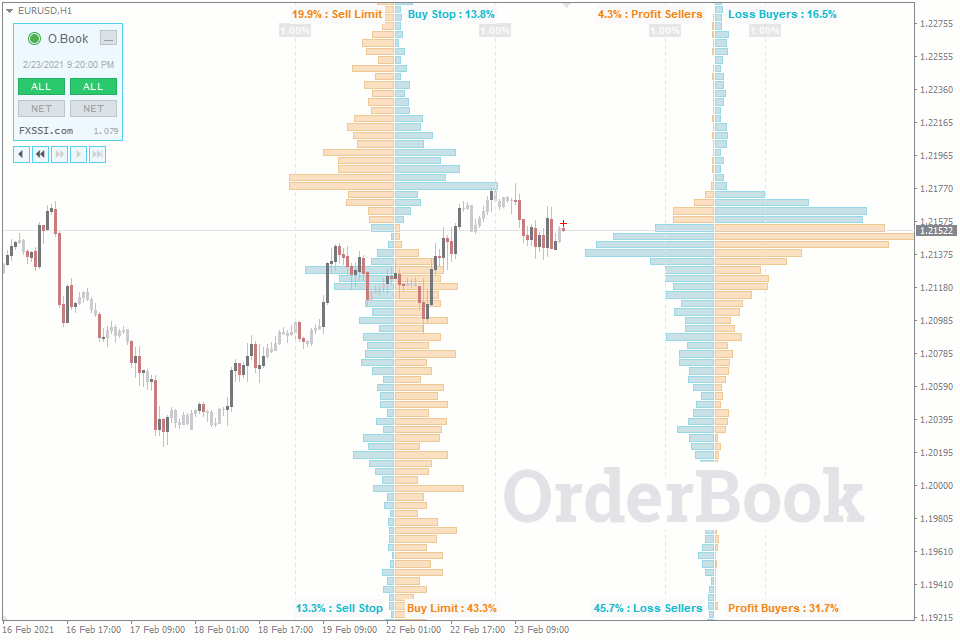
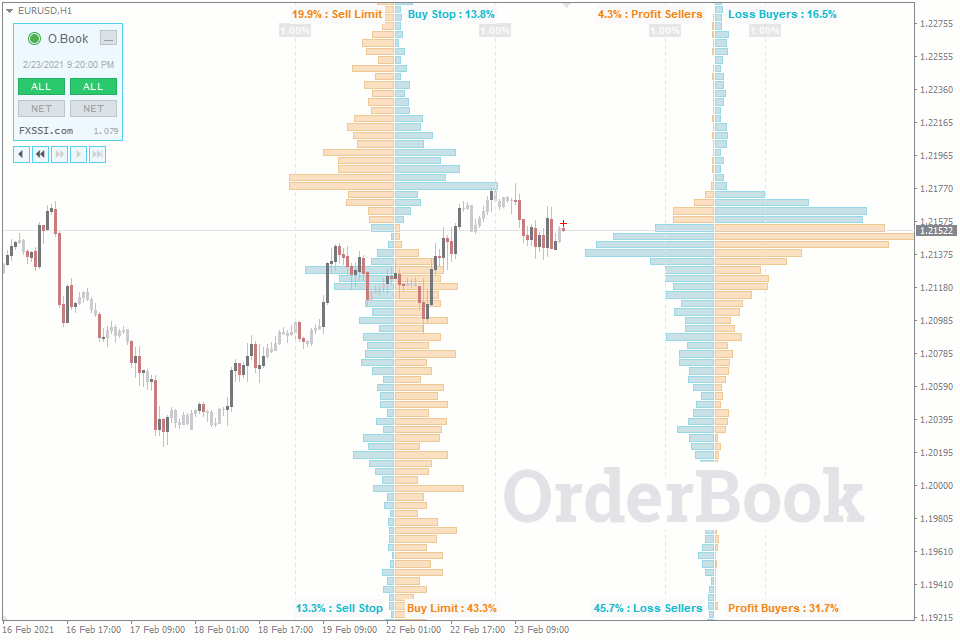
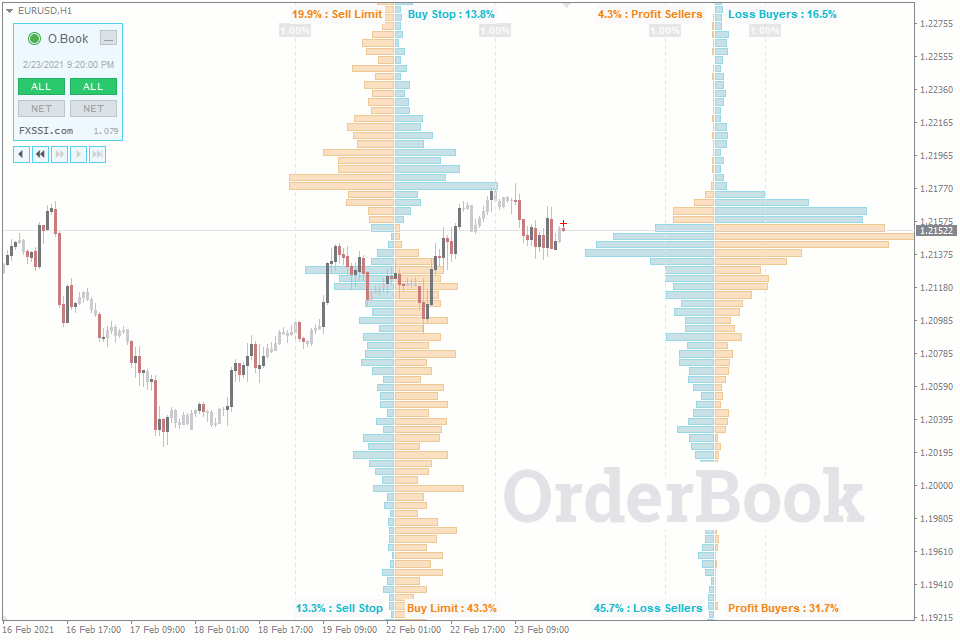
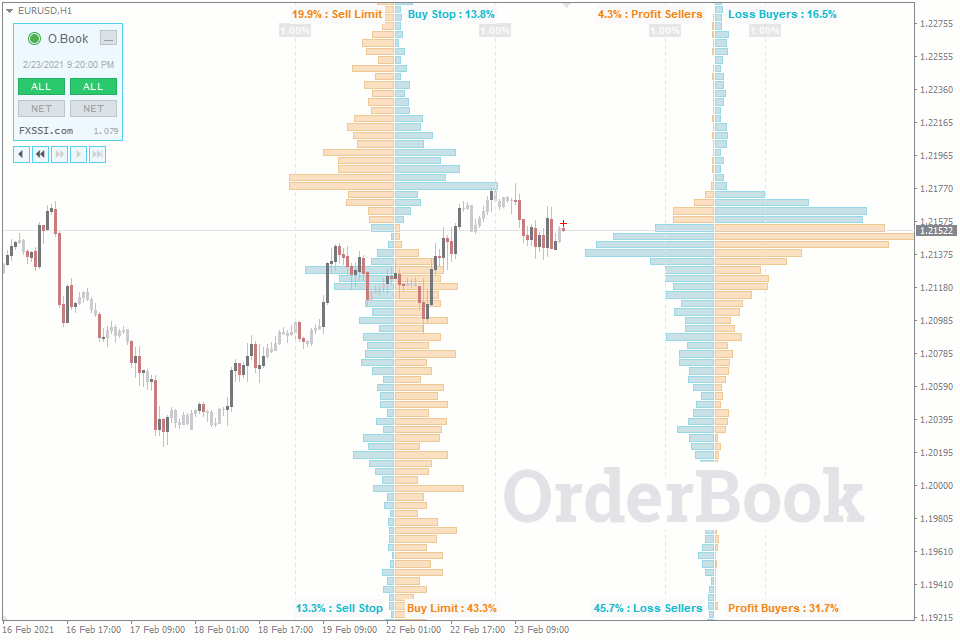

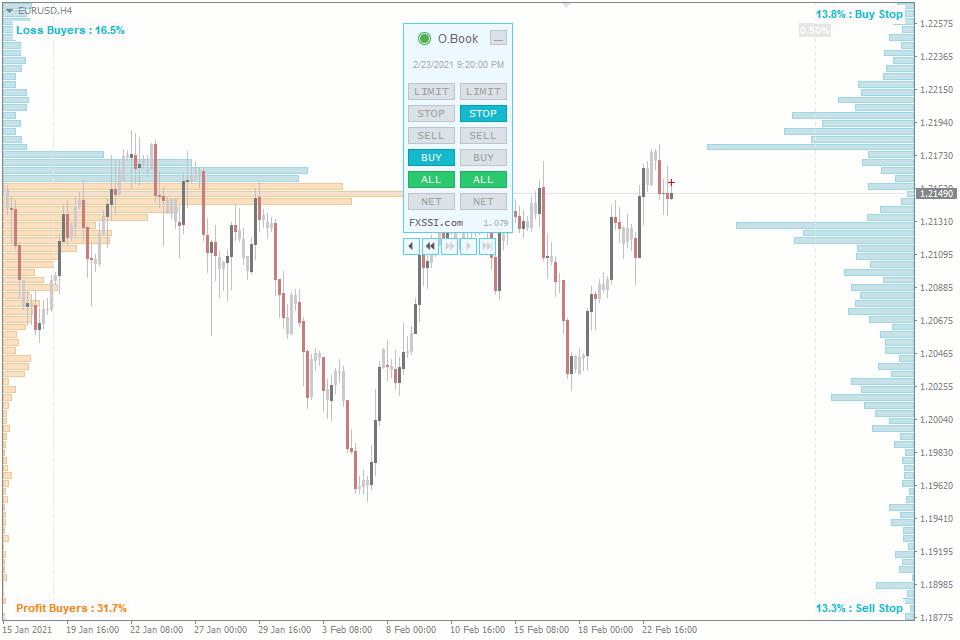
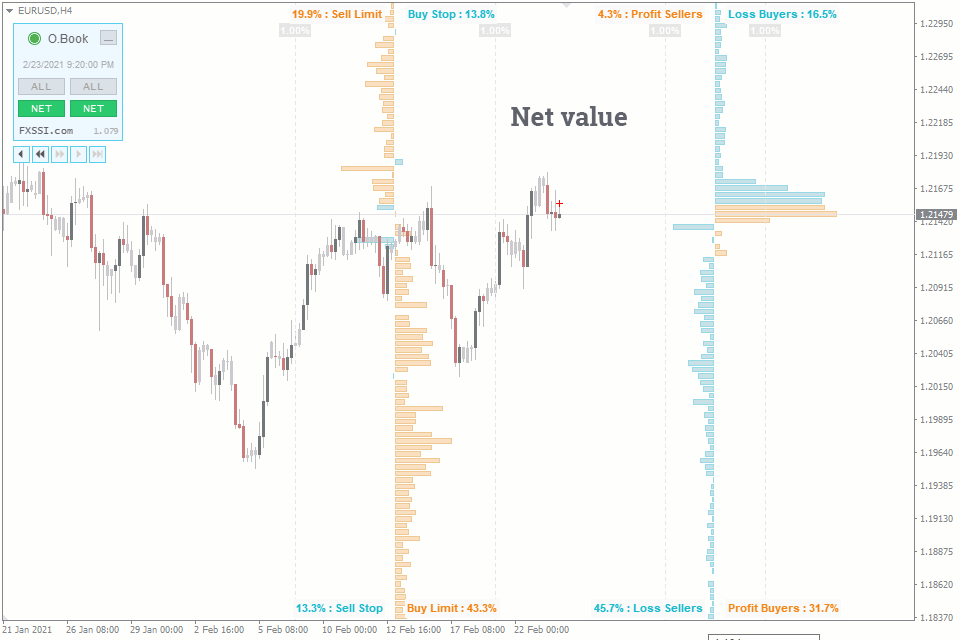
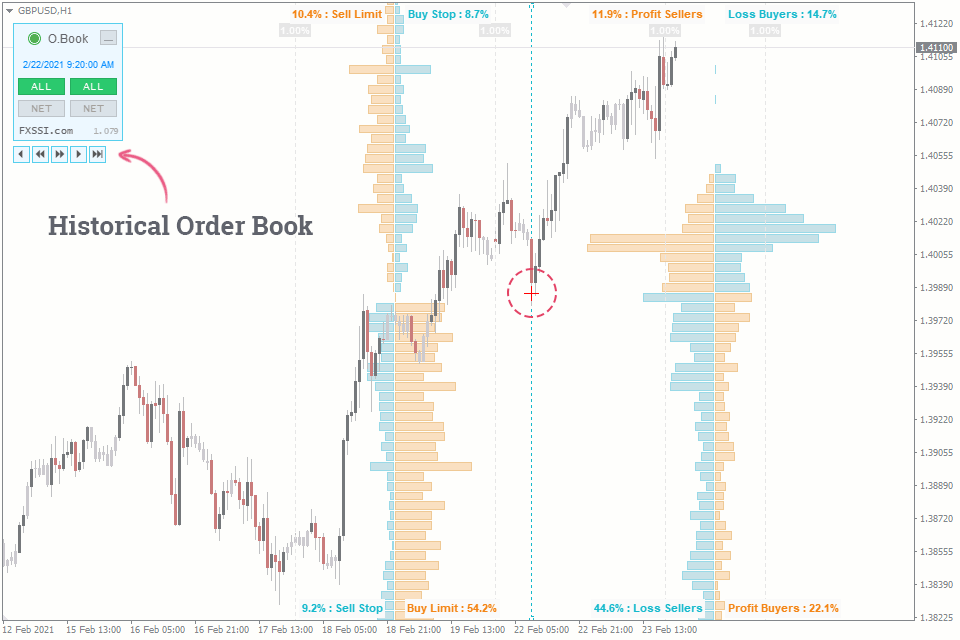
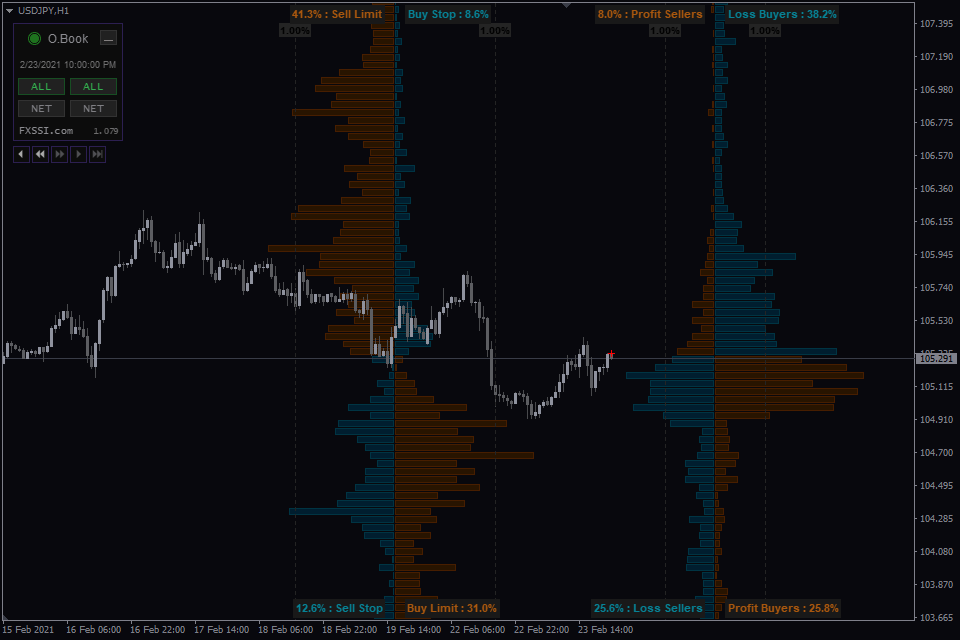
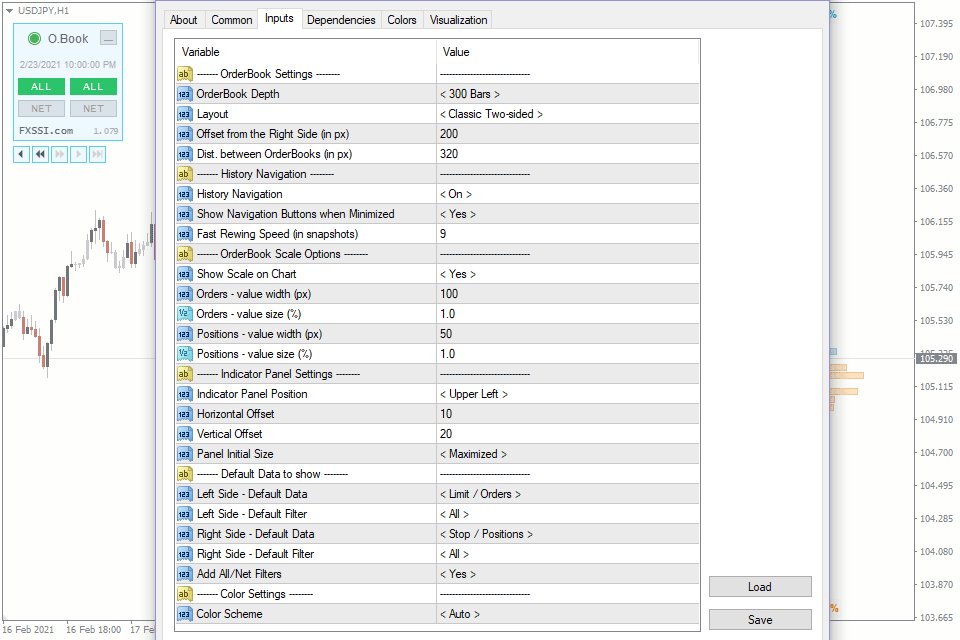
FXSSI.OrderBook - Genel Bakış
Gelişmiş OrderBook göstergesi ile doğrudan MT4 ve MT5 terminalinde piyasa duyarlılığı analizi yapın.
Bu gösterge şunları yapmanızı sağlar:
- En büyük Zarar Durdurma (Stop Loss) kümelerine sahip seviyeleri tanımlayın;
- Boğaların veya ayıların "saldırı" geliştirme şansını değerlendirin”;
- Sahte hareketleri gerçek olanlardan ayırt edin;
- Ve daha fazlası.
Gösterge, piyasa çoğunluğuna karşı ticaret yapan herhangi bir tüccar için vazgeçilmez bir yardımcı olacaktır.
Bazı müşterilerimiz bu göstergenin bağımlılık yaptığını kabul ediyor ve artık pazar analizlerini onsuz hayal edemiyorlar.
OrderBook Göstergesi
OrderBook göstergesi açık işlemleri ve perakende tüccarların bekleyen siparişlerini iki taraflı bir histogram olarak görüntüler. Belirli bir finansal araç için piyasa duyarlılığının kapsamlı analizi için kullanılır.
OrderBook göstergesi iki bölümden oluşur:
- Sol taraf sipariş defteri, Kar Al ve Zarar Durdur da dahil olmak üzere bekleyen tüm emirleri görüntüler.
- Sağ taraf sipariş defteri, piyasa katılımcılarının mevcut açık işlemlerini gösterir.
Emir defterleri, her biri Satış Limiti, Alım Durdurma, Kar Satıcıları veya Zarar Alıcıları vb. gibi belirli bir sipariş türünü gösteren çeyreklere ayrılır.
Bu tür bilgileri analiz ederek ve piyasa çoğunluğunun davranışının çeşitli kalıplarına başvurarak, tam ticaret kararları verebilirsiniz.
OrderBook Göstergesiyle Ticaret
Öncelikle, Emir Defterinin, örneğin, Al veya Sat önerilerini gösteren grafikte oklar çizen bazı göstergeler gibi net sinyaller üretmediğini anlamalısınız.
Emir Defteri söz konusu olduğunda, piyasa analizi, satıcılar ve alıcılar arasında mevcut olan veya olmayan anormal kümeleri arar.
Emir Defterini kullanan piyasa analizi için temel algoritma aşağıdaki gibidir:
Alış ticaretleri için:
- Alıcıların Zarar Durdurma Kümeleri fiyatı çeker;
- Dominant kazanan satıcılar fiyatı yukarı çeker;
- Al Emri Kümeleri destek rolü oynar;
- Dominant kaybeden satıcılar fiyatı artırır.
Satış ticaretleri için:
- Satıcıların Zarar Durdurma Kümeleri fiyatı çeker;
- Dominant kazanan satıcılar fiyatı aşağı çeker;
- Sat Emri Kümeleri direnç rolü oynar
- Dominant kaybeden alıcılar fiyatı artırır.
Bununla birlikte, bu, örneğin kazanan bir alıcılar kümesi gördüğünüzde hemen bir Satış ticareti açmanız gerektiği anlamına gelmez.
Başlangıçta piyasada olmayan şeyleri göreceğinize dair yüzde 100 garanti verebiliriz. Bu yüzden, sinyalleri kalitelerine ve geçerliliklerine göre ayırt etmek için biraz pratik yapmanız gerekir.
Emir Defteri ile ticaret yapmak, her bir piyasa durumunda biraz daha derinlemesine analiz yapılmasını gerektirir. Piyasa resmini analiz etmeli, kimin kimi aldatmaya çalıştığı sorusunu cevaplamaya çalışmalısınız. Ayrıcai bir cevap bulduktan sonra, bir ticaret fırsatı aramaya çalışabilirsiniz.
Bu göstergeyle ilgileniyorsanız ve hakkında daha fazla öğrenmek isityorsanız, Emir Defteri kılavuzumuz analiz tekniğini ve gösterilen veri yorumunu anlamanıza yardım edecektir.
Gösterge Ne Tür Veriler Gösterir?
OrderBook, ticaret faaliyetinin, yani açık işlemlerin, bekleyen emirlerin ve durdurma emirlerinin görsel bir temsilidir.
Her fiyat seviyesinde, işlemler toplanır ve bir histogram olarak temsil edilir. Sonuç olarak, aşağıdaki resmi elde ederiz:
Resim, her türlü bekleyen siparişleri ve açık işlemleri içeren genişletilmiş sipariş defterini göstermektedir.
Emir defterinin orijinal konsepti, sadece birinci ve dördüncü karelerin (yani sadece Limit emirlerinin) görüntülendiği anlamına geliyordu.
borsa emir defteri hakkındaki makalelerde sadece Limit emirlerini içeren bu özel sipariş kitabının oluşum ilkelerini okuyabilirsiniz.
Diğer sipariş türlerini eklemek ve durumumuzda olduğu gibi iki taraflı bir emir defteri oluşturmak, belirli bir broker'ın müşteri tabanı sayesinde mümkün oldu.
Sıradan borsalar, gerekli bilgilere sahip olmadıkları için iki taraflı bir sipariş defteri sağlayamazlar.
Gösterge Özellikleri
Gösterge, deneyimli tüccarlar ve programcılardan oluşan bir ekip tarafından geliştirilmiştir, bu nedenle sadece veri aktarımı amaçlı bir program değil, aynı zamanda finansal piyasaları analiz etmek için kullanışlı ve etkili bir araçtır.
İşte OrderBook göstergesinin bazı özellikleri:
Döküm süresi. Panel, mevcut döküm süresini gösterir. Aslında bu, verilerin en son güncellendiği zamandır. Etiket mavi ise, geçmişte gezinme modu etkinleştirilir.
Geçmişte Gezinme. Gösterge, dökümler geçmişinde gezinmenizi sağlar. Seçilen abonelik planına bağlı olarak geçmiş derinliği değişiklik gösterir.
Kırmızı çarpı işareti. Mum grafiğinin üstündeki bir çarpı işaret, Emir Defteri dökümünün yapıldığı fiyatı ve zamanı gösterir. Ayrıca dökümlerin geçmişini geri sarmak için kullanılır.
Veriye hızlı reişim. Gösterge panelindeki düğmeleri kullanarak modlar arasında geçiş yapın. Görüntülenen verilerin türünü değiştirmek için gösterge ayarlarına gitmeniz gerekmez.
Menüde ayrıca paneli simge durumuna küçültmek için bir düğme de vardır. Gösterge ayarlarında panelin simge durumuna küçültülmüş durumunu varsayılan olarak ayarlayabilirsiniz. Bir mum analizi yapmanızı engellemeyecek şekilde menü boyutunu azaltır.
Dört düzen. Basitleştirilmiş/klasik, tek taraflı/iki taraflı. Daha fazla bilgi için aşağıdaki resme bakın:
Otomatik ayarlar. Gösterge, renk şemasının ve zaman diliminin otomatik olarak algılanması için bir özelliğe sahiptir.
Size kolaylık sağlamak için, Otomatik Göstergeler Güncelleme sistemini ekledik. Artık en son sürümleri almak için terminalinizi yeniden başlatmanız yeterlidir. Gösterge sizi ayrı bir pencerede bilgilendirecektir.
Gösterge Ayarları
OrderBook Ayarları
OrderBook Depth (OrderBook Derinliği). Histogramın yatay sütun sayısını ayarlar. Değer ne kadar yüksekse sipariş defteri yüksekliği de o kadar uzundur.
Layout (Düzen). Mevcut dört düzen seçeneği vardır:
- Klasik tek taraflı;
- Klasik iki taraflı;
- Basitleştirilmiş tek taraflı;
- Basitleştirilmiş iki taraflı.
Offset from the Right Side (Sağ Taraftan Ofset), Emir Defterleri Arası Mesafe. Her iki parametre de grafikteki histogramların konumunu ayarlar.
Geçmişte Gezinme
History Navigation (Geçmişte Gezinme). Döküm geçmişinde gezinmeyi etkinleştirir/devre dışı bırakır.
Show Navigation Buttons when Minimized (Simge Durumuna Küçültüldüğünde Gezinme Düğmelerini Göster). Ana ekran simge durumuna küçültüldüğünde geri sarma panelinin görüntülenip görüntülenmeyeceğini belirler.
Fast Rewind Speed (Hızlı Geri Sarma Hızı (anlık görüntülerle)). Hızlı geri sarma için adımı ayarlar. İstediğiniz değeri girebilirsiniz. Çubuklar halinde ölçülür.
OrderBook Ölçek Seçenekleri
Show Scale on Chart (Ölçeği Grafikte Göster). Histogramın dikey çubuk ölçeğini etkinleştirir/devre dışı bırakır.
Orders/Positions – value width (Emirler/Pozisyonlar – değer genişliği)/value size (değer boyutu). Dikey ölçek çizgilerinin sipariş defterinin ortasından ne kadar uzağa çekileceğini belirlerler.
Gösterge Panel Ayarları
Gösterge Panel Ayarları:
- Indicator Panel Position (Gösterge Paneli Pozisyonu) – gösterge panelinin yerleşeceği grafiğin köşesini seçer.
- Vertical, Horizontal Offset (Dikey, Yatay Ofset) – seçilen köşeden (pixeller halinde) ofseti ayarlar.
- Panel Initial Size (Panel İlk Boyutu) – varsayılan olarak terminalinizi açtığınızda paneli maksimize/minimize edecektir.
Varsayılan olarak gösterilecek veri
Left Side/Right Side – Default Data (Sol Taraf/Sağ Taraf – Varsayılan Veri). Basitleştirilmiş görüntü için varsayılan veri türünü ayarlar.
Left Side/Right Side – Default Filter (Sol Taraf/Sağ Taraf – Varsayılan Filtre). Tüm verileri veya net varsayılan değeri gösterir.
Add All/Net Filters (Tüm/Net Filtreler Ekle). Net değer modunu etkinleştirin/devre dışı bırakın.
Renk Ayarları
Color Scheme (Renk Düzeni). İki renk şeması mevcuttur: beyaz ve koyu arka planlar için. Varsayılan ayarlarda otomatik olarak belirlenir.
MT4/MT5’te FXSSI.OrderBook Nasıl Eklenir
FXSSI.OrderBook göstergesi diğer birçok profesyonel göstergeleri de içeren "FXSSI Pro" paketinin bir parçasıdır.
"FXSSI Pro" göstergeler paketini MT4 terminalinize kurmak için aşağıdaki talimatları takip edin:
- "FXSSI Pro" göstergelerini içeren ZIP-arşivini sayfanın üstündeki bağlantıya tıklayarak indirin;
- Arşivin içindekileri dosyaları (gösterge dosyaları ve DLL kütüphanesi) terminalinizin MQL4 dosyasına çıkarın;
- Sistem Dosya Değiştirme’yi isterse – Evet’e tıklayın;
- MT4 terminaliniz yeniden başlatın;
- MT4 Navigator’de (Gezgini’nde) adına çift tıklayarak göstergeyi;
- "Harici DLL alımına izin ver (Allow DLL imports)" kutucuğunu tikleyin ve "Tamam"a tıklayın;
- Yetkilendirme İşlemi’nden (Authorization Procedure) geçin: Göstergeyi ilk kez çalıştırdıktan sonra "Bağlantıyı Yetkinlendir"e tıklayın ve hesabınıza giriş yapın;
- Gösterge grafikte görüntülenecektir;
- İhtiyaçlarınız doğrultusunda gösterge ayarlarını düzenleyin: CTRL+I tuşlarına basın, listeden göstergeyi seçin ve "Inputs" (Girdiler) sekmesine geçin.
Göstergeyi kurarken herhangi bir zorlukla karşılaşırsanız lütfen detaylı talimatlara bakın.